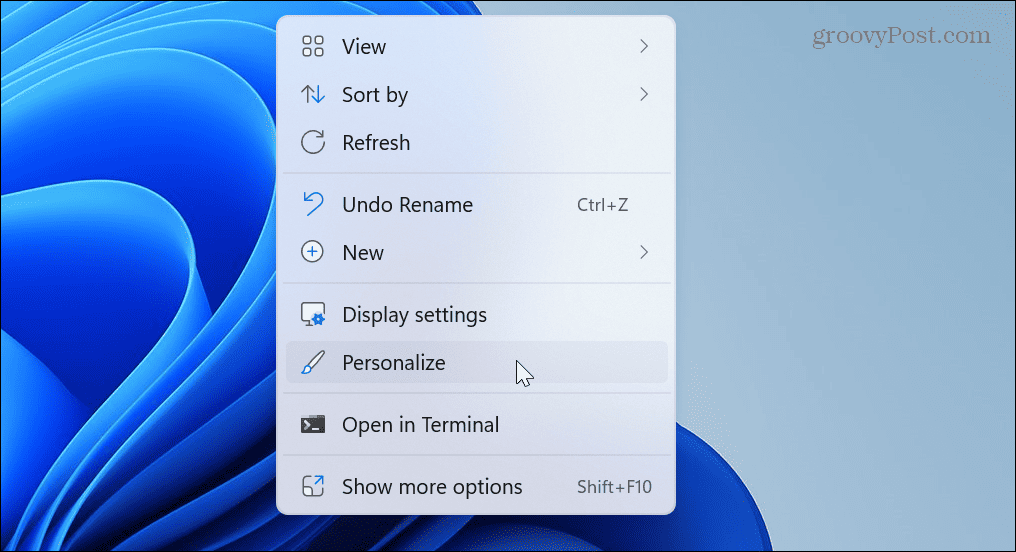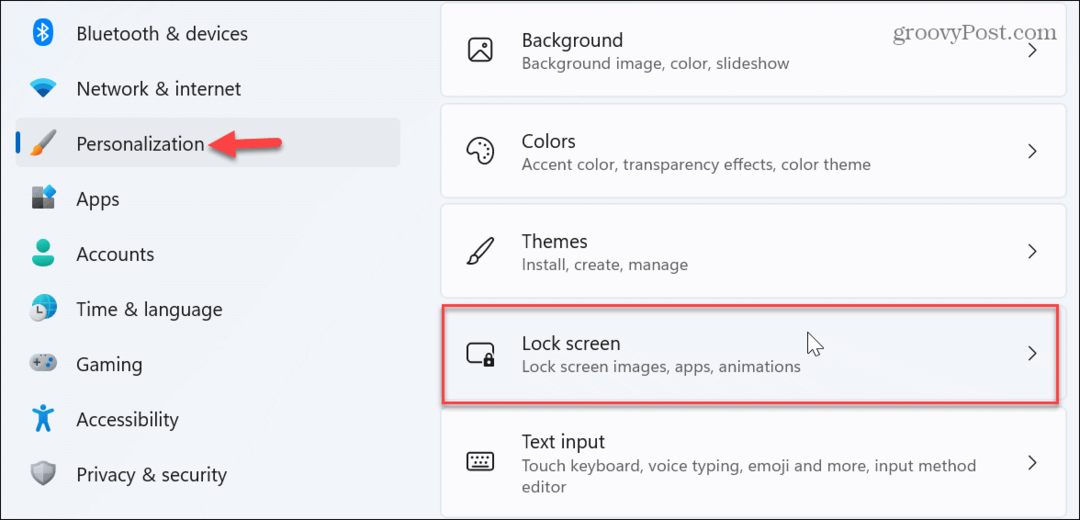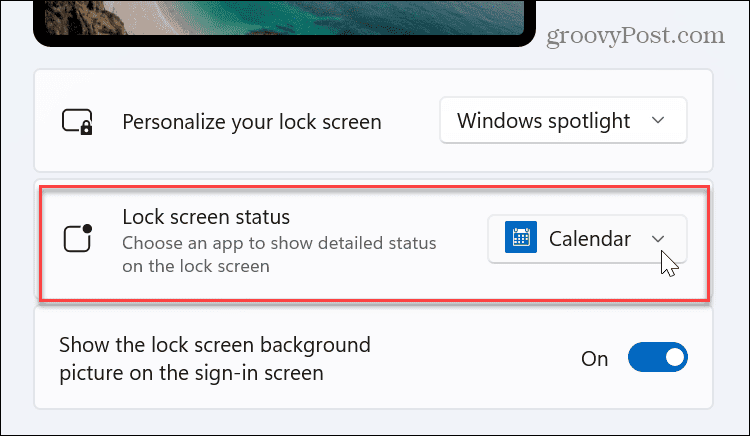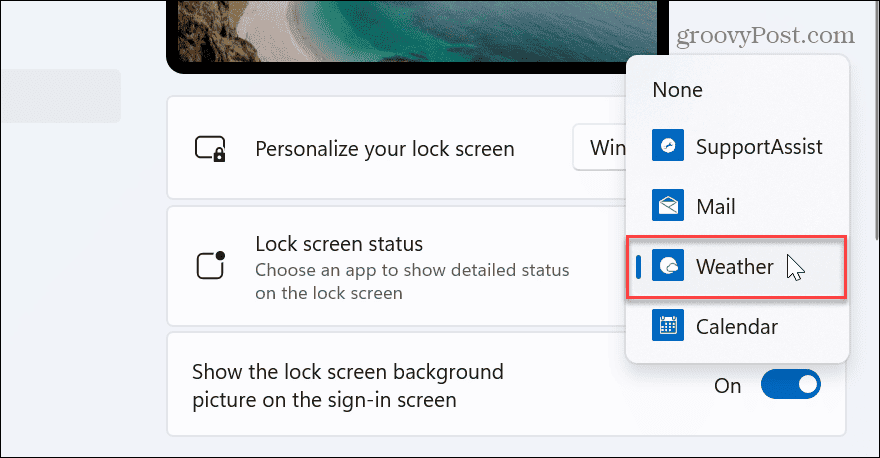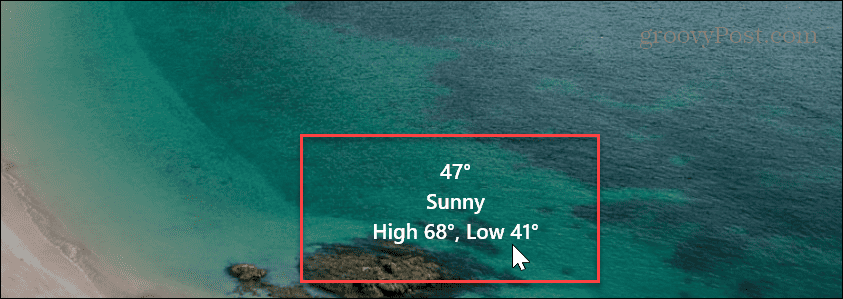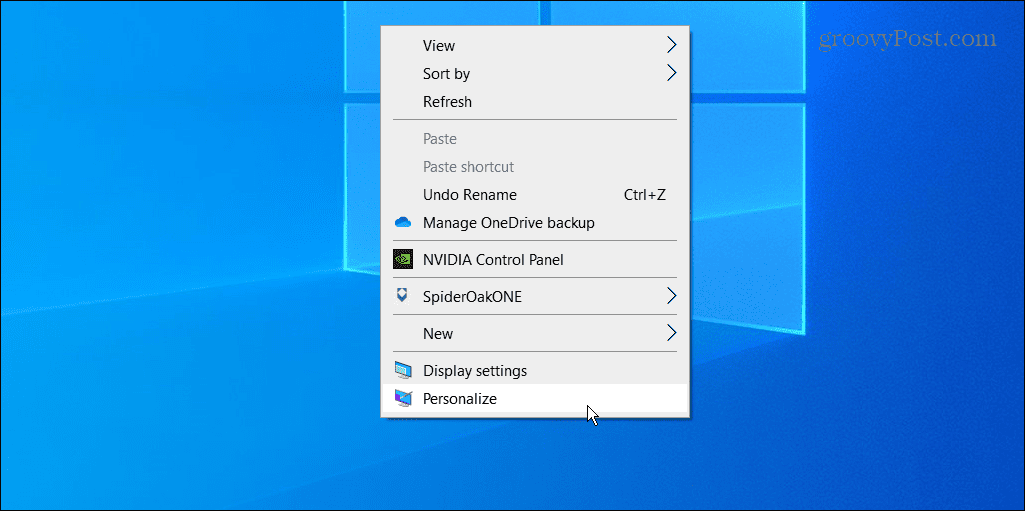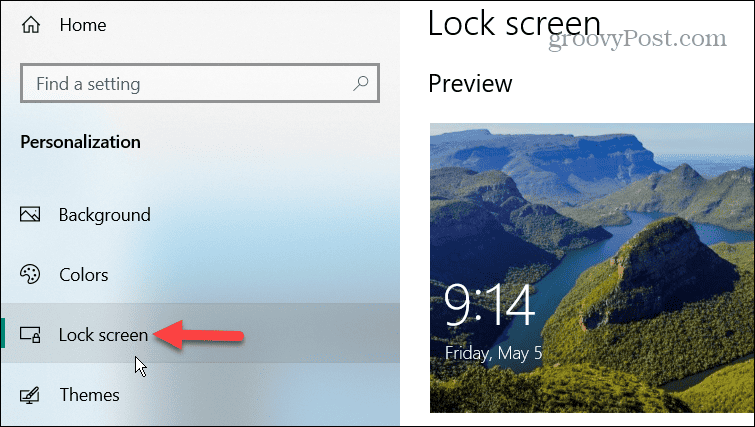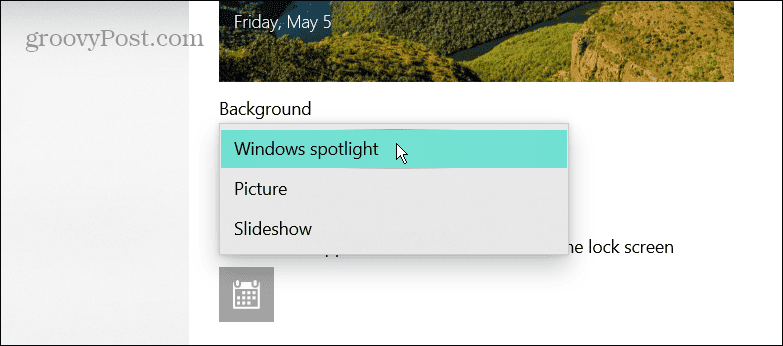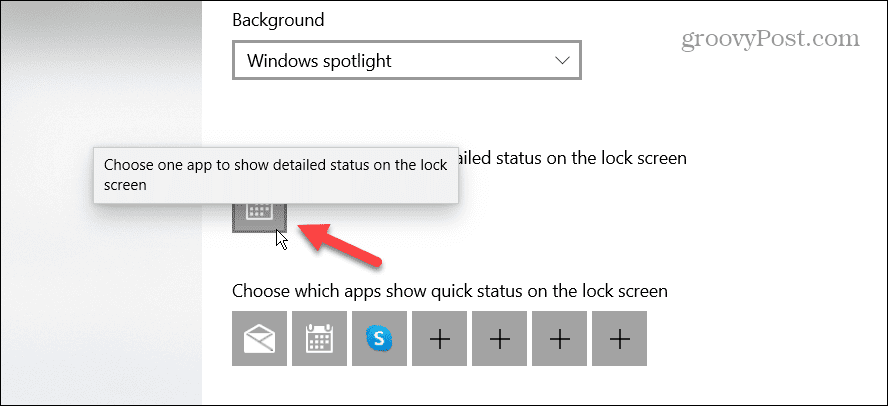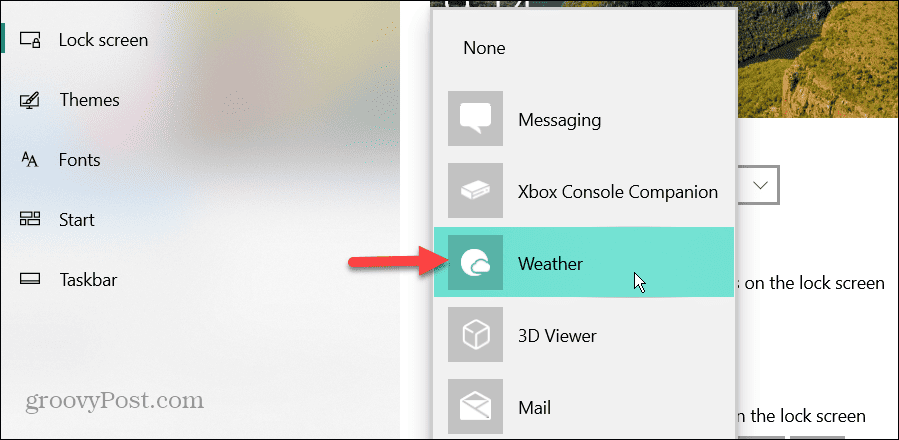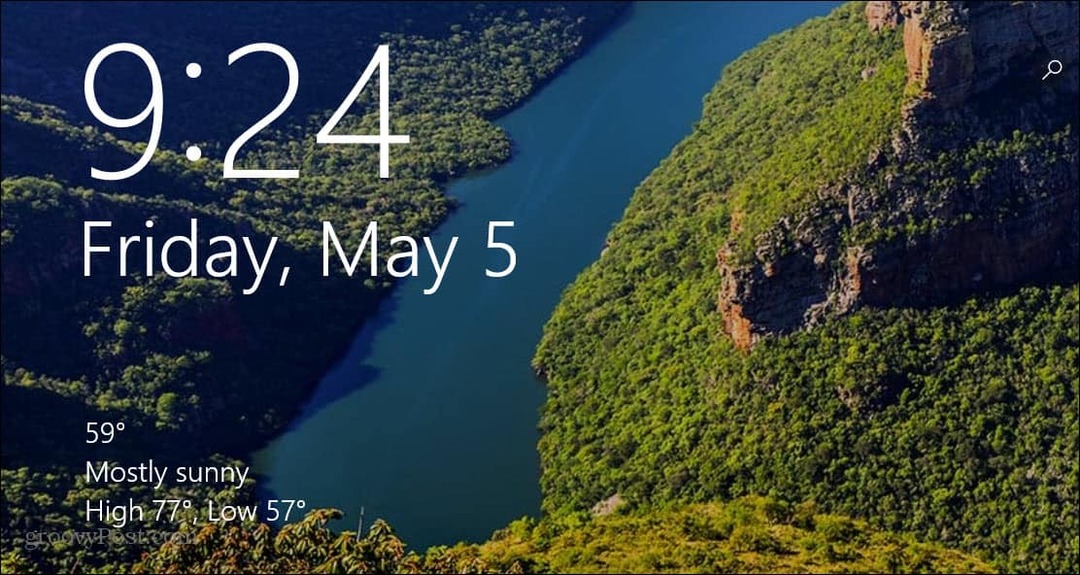Доброго времени всем!
В современной Windows 11 на экран блокировки системы можно вывести погоду: температуру, ветер, солнце и т.д. 🙂 (кстати, кроме погоды также можно добавить сообщения из электро-почты или события календаря).
На телефонах данная опция весьма полезна (и многие ее используют), а потому решил написать небольшую заметку и для Windows.
*
Примечание: если в вашей версии Windows 11 не будет нижеприведенных настроек — скорее всего у вас просто не обновлена ОС (📌как обновить ОС Windows). В заметке использовалась Windows 11 22H2 22621.1848.
*
Добавление погоды на экран блокировки (по шагам)
- для начала необходимо открыть параметры системы (сочетание Win+i) и перейти во вкладку «Персонализация / экран блокировки». См. скрин ниже;
Персонализация — экран блокировки — Windows 11
- далее в строке состояние экрана блокировки необходимо установить режим «Погода» (есть также варианты с календарем и почтой). Если у вас такой строки нет — вероятно, вам нужно обновить свою ОС Windows;
Состояние экрана блокировки — погода
- после необходимо открыть Microsoft Store (📌как его найти и открыть в ОС), ввести в поисковую строку MSN Weather и установить это приложение (если оно у вас уже есть — значит открыть его, см. скрин ниже 👇);
Открыть приложение погоды
- слева нужно кликнуть мышкой по шестеренке и задать основные настройки: местоположение, язык, единицы измерения температуры и пр. См. пример ниже; 👇
Настройки приложения погоды
- собственно, на этом всё! Теперь можно пользоваться погодой и узнавать все особенности: температуру, влажность, ветер, видимость, перемещение облаков над вашим регионом и т.д.
Информация о погоде — карта, температура, влажность, ветер, видимость и так далее
- кстати, если нажать сочетание Win+L, либо перезагрузить ПК — то на экране блокировки (в нижней части) вы увидите краткую сводку о погоде. Заработало?!🙂
Фото экрана блокировки Windows 11
*
PS
Кстати, у меня на блоге пару лет назад была подборка сайтов, на которых можно получить долгосрочный прогноз погоды (на 10-14 дней // для погоды это долго, т.к. синоптики порой даже на завтра часто ошибаются…). 👇
Где узнать точный прогноз погоды на завтра, на 10, 14 дней — лучшие сайты о погоде ♥
*
Вот, собственно, и всё… За дополнения по теме — заранее мерси.
Удачи!
👋


В Windows 11 вы можете отображать информацию о погоде на экране блокировки, и в этом руководстве вы узнаете, как это сделать. Экран блокировки — это первое, что вы видите перед доступом к экрану входа, а затем к рабочему столу. По умолчанию интерфейс показывает фон (который вы всегда можете изменить или повернуть с помощью функции Spotlight), а также информацию о дате и времени. Однако вы также можете видеть погоду, настроив «Статус экрана блокировки» в приложении «Настройки», поэтому вам не нужно так часто доставать телефон или просматривать эту информацию в Интернете.
Это руководство научит вас, как отображать информацию о погоде на экране блокировки в Windows 11.
Показывать погоду на экране блокировки Windows 11
Чтобы отобразить местную информацию о погоде на экране блокировки, выполните следующие действия:
-
Откройте «Настройки» в Windows 11.
-
Щелкните Персонализация .
-
Щелкните вкладку Экран блокировки .
-
Выберите параметр «Погода» в настройке «Статус экрана блокировки».
Краткое примечание. Вы также можете выбрать отображение почты или информации календаря на экране блокировки.
После выполнения этих шагов при следующей блокировке, выходе из системы или перезагрузке компьютера сведения о погоде будут доступны в нижней части экрана блокировки.
Вероятно, у вас нет приложения, если опция «Погода» недоступна. Вы можете загрузить приложение Погода для Windows 11 из Магазина Microsoft .
Было опубликовано видео Чонгука из BTS, подозреваемого в том, что…
Чонгук из BTS лично отрицает скандал: «У меня нет девушки»!…
Ви из BTS загрузил много дружелюбных фотографий: делит постель с…
Лиса из BLACKPINK лично опубликовала фотографии с шоу Crazy Horse:…
[Последние новости] Популярная мужская группа Stray Kids попала в автомобильную…
BTS и HYBE продлевают контракт во второй раз! 7 человек…
Вышел последний трейлер новой песни Чонгука из BTS «3D»! Суперкачественный…
Слезы, внимание! После того, как Шуга из BTS официально объявил…
В новом криминальном фильме «Верующий 2» Хан Хё Чжу преображается!…
Проблемы личной жизни Чхве Хён Ука «снова» были раскрыты! «Охота…
«Побег 7» и «Музыкальный банк» приостановлены на этой неделе! Три…
Пять ярких моментов финала популярной корейской дорамы «ДВИЖЕНИЕ»! Нераскрытая тайна…
Как отключить аппаратное ускорение в Google Chrome
В Google Chrome аппаратное ускорение — это функция, которая позволяет браузеру получать доступ к графическому оборудованию устройства для ускорения процессов, тем самым улучшая общее взаимодействие
Как очень быстро удалить большую папку в Windows 10
В Windows 10 иногда вам нужно удалить папки, содержащие много файлов, и использование проводника может занять много времени. Причина в том, что во время процесса
Как перейти на Windows 10 с Windows XP или Vista
Хотя Microsoft не предлагает прямого пути обновления, обновление вашего ПК под управлением Windows XP или Windows Vista до Windows 10 по-прежнему возможно. Однако вам потребуется
Как настроить и использовать персональный голос в iOS 17 на iPhone
Когда дело доходит до новаторских функций доступности, Apple, несомненно, берет корону. Их стремление сделать устройства доступными не имеет себе равных — ни один другой бренд
Как отключить аппаратное ускорение в Google Chrome
В Google Chrome аппаратное ускорение — это функция, которая позволяет браузеру получать доступ к графическому оборудованию устройства для ускорения процессов, тем самым улучшая общее взаимодействие
Как очень быстро удалить большую папку в Windows 10
В Windows 10 иногда вам нужно удалить папки, содержащие много файлов, и использование проводника может занять много времени. Причина в том, что во время процесса
Как перейти на Windows 10 с Windows XP или Vista
Хотя Microsoft не предлагает прямого пути обновления, обновление вашего ПК под управлением Windows XP или Windows Vista до Windows 10 по-прежнему возможно. Однако вам потребуется
Как настроить и использовать персональный голос в iOS 17 на iPhone
Когда дело доходит до новаторских функций доступности, Apple, несомненно, берет корону. Их стремление сделать устройства доступными не имеет себе равных — ни один другой бренд
Windows 11 23H2 будет выпущена в виде небольшого обновления (вероятно) в октябре 2023 года.
Microsoft раскрывает подробности предстоящего выпуска Windows 11 23H2. После многих месяцев разработки компания подтверждает, что следующее обновление функций Windows 11 будет выпущено в виде небольшого
Как привязать приложения в Windows 11
Windows 11 поставляется с Snap Assist — функцией организации окон на экране, которая помогает улучшить многозадачность при работе с двумя и более приложениями. Эта функция
В Windows 11 значительно улучшены домашний экран и экран блокировки с точки зрения большей четкости, эффектов прозрачности и добавления на них виджетов. Недавно Microsoft добавила новую функцию, которая помогает включить погоду на экране блокировки Windows 11. Отображение погоды в сочетании с Spotlight придает потрясающий вид вашему экрану входа в Windows 11. Давайте узнаем, как активировать этот параметр на вашем компьютере.
Благодаря последнему обновлению сборки для Windows 11 версии 22h2 вы теперь можете включить отображение погоды на экранах блокировки. Если вы хотите активировать этот виджет на экране блокировки, выполните следующие действия:
Как отключить интересные факты, советы и…
Пожалуйста, включите JavaScript
- НажиматьОкна + Ядля запуска настроек.
- ВыбиратьПерсонализацияс левой панели и идите на правую сторону.
- Прокрутите вниз и выберите «Экран блокировки».
- На следующем экране используйте раскрывающееся меню рядом с пунктом «Состояние экрана блокировки» и измените его наПогода. У вас есть три других варианта на выбор, и ониНикто,Почта, иКалендарь.
- После того, как вы выберете вариант дляСостояние экрана блокировки, закройНастройкиокно и перезагрузите компьютер.
Снова войдите в свое устройство, и вы увидите экран блокировки, на котором отображаются сведения о погоде. Вы можете найти виджет погоды в нижней части экрана блокировки.
Что делать, если вы не нашли такой настройки?
Если вы не видите параметр «Погода», кроме состояния экрана блокировки в настройках Windows 11, это может быть связано с тем, что вы используете более старую версию Windows 11. Перейдите в разделНастройки > Центр обновления Windowsи ударилПроверьте наличие обновлений. После обновления вашей системы до последней версии сборки ОС вы можете повторно следовать приведенному выше разделу.
Надеемся, что информация о погоде теперь доступна на экране блокировки. Кроме того, вы также можете скачатьПриложение погодыиз Microsoft Store, если вышеуказанные методы не работают.
Читать дальше: Как отключить экран блокировки в Windows 11
КБрайан Берджесс
Последнее обновление:
Если вам нравится следить за погодой, вы можете добавить погоду на экран блокировки Windows 11, не вынимая телефон.
Экран блокировки это первое, что вы видите при загрузке компьютера. Он включает в себя обои и другую полезную информацию. И вы можете добавить погоду на экран блокировки Windows 11.
Когда вы увидите экран блокировки, вы можете нажать на него, нажать Входитьили проведите пальцем вверх по сенсорному экрану, чтобы открыть экран входа в систему. И вы можете настроить данные экрана блокировки, которые отображаются при блокировке компьютера.
А если вам нравится простой способ отслеживать погодные условия, добавить погоду на экран, который вы часто видите в течение дня, несложно.
Добавить погоду на экран блокировки Windows 11
Вы увидите экран блокировки при загрузке ПК или нажатии кнопки Клавиша Windows + L к заблокируй свой компьютер проводить время вдали; полезно настроить экран блокировки так, чтобы он содержал нужные вам данные. А кто не любит проверять погоду?
Примечание: Прежде чем начать, убедитесь, что Microsoft Приложение MSN Погода установлен в вашей системе — он встроен, но если вы удалил приложение, вам нужно переустановить его.
Чтобы добавить погоду на экран блокировки Windows 11:
- Щелкните правой кнопкой мыши пустое место на рабочем столе и выберите Персонализируйте из контекстного меню.
- Проведите пальцем вниз по параметрам справа и выберите Экран блокировки вариант.
- Найди Статус экрана блокировки раздел и щелкните раскрывающееся меню.
- Когда появится меню, выберите Погода.
- Закройте настройки и нажмите Клавиша Windows + L чтобы открыть экран блокировки.
- Вы увидите информацию о погоде в нижней центральной части экрана.
Добавить погоду на экран блокировки Windows 10
Если вы еще не используете Windows 11. Не беспокойся. Вы также можете добавить погоду на экран блокировки Windows 10. Этот процесс похож на Windows 11, но есть некоторые отличия, на которые следует обратить внимание.
Чтобы добавить погоду на экран блокировки Windows 10:
-
Щелкните правой кнопкой мыши пустая область в рабочий стол и выберите Персонализируйте из контекстного меню.
- Выберите Экран блокировки вариант из левой колонки.
- Установить Фон возможность Окна в центре внимания.
- Затем щелкните значок приложения под Выберите одно приложение, чтобы отобразить подробный статус на экране блокировки раздел.
- Выбрать Погода вариант из списка доступных приложений.
- Закрывать Настройки и нажмите Клавиша Windows + L чтобы открыть экран блокировки.
- Данные о погоде будут отображаться под секцией времени и даты на экране.
Настройте свой опыт работы с Windows
Даже если вы застряли дома на весь день, вы можете по разным причинам следить за изменениями погоды. И хотя вы не смотрите постоянно на экран блокировки, вы можете видеть его достаточно для того, чтобы иметь представление о погоде.
Есть больше способов настроить экран блокировки и другие возможности Windows 11. Например, вы можете изменить обои экрана блокировки Windows 11. А если вы хотите ускорить процесс входа, вы можете отключить экран блокировки в Windows 11.
После того, как вы пройдете экраны блокировки и входа в систему, вы можете захотеть настроить меню «Пуск» или украсьте свою систему, настройка системных значков Windows 11. И привыкание к расположенной по центру кнопке «Пуск» вызывает раздражение у начинающих пользователей. Однако вы можете переместите кнопку «Пуск» влево чтобы приспособить вашу мышечную память.
Как
Как найти ключ продукта Windows 11
Если вам нужно перенести ключ продукта Windows 11 или просто выполнить чистую установку ОС,…
If you like to keep tabs on what the weather is doing, you can add weather to Windows 11 Lock Screen without pulling out your phone.
The Lock Screen is the first thing you see when you boot your PC. It includes a wallpaper and other bits of useful information. And you might want to add weather to the Windows 11 lock screen.
When you see the lock screen, you can click it, press Enter, or swipe up on a touchscreen to bring up the login screen to sign in. And you can customize lock screen data that displays when locking your computer.
And if you like a simple way to keep track of weather conditions, adding weather to the screen you often see throughout your day is easy.
You will see the lock screen when you boot your PC or press the Windows key + L to lock your computer while away; it’s helpful to customize the Lock Screen to include the data you need. And who doesn’t like to check the weather?
Note: Before you begin, ensure Microsoft’s MSN Weather app is installed on your system – it’s built-in, but if you uninstalled the app, you need to reinstall it.
To add weather to Windows 11 Lock Screen:
- Right-click an empty area on the desktop and select Personalize from the context menu.
- Swipe down the options on the right and select the Lock screen option.
- Find the Lock screen status section and click the dropdown menu.
- When the menu appears, select Weather.
- Close out of Settings and press Windows key + L to bring up the Lock Screen.
- You will see the weather information at the bottom center of the screen.
Add Weather to Windows 10 Lock Screen
If you aren’t on Windows 11 yet. No worries. You can also add weather to the Windows 10 Lock Screen. The process is like Windows 11, but there are some differences to point out.
To add weather to Windows 10 Lock Screen:
- Right-click an empty area of the desktop and select Personalize from the context menu.
- Select the Lock screen option from the left column.
- Set the Background option to Windows spotlight.
- Next, click the app icon under the Choose one app to show detailed status on the lock screen section.
- Choose the Weather option from the list of available apps.
- Close Settings and press Windows key + L to pull up the Lock Screen.
- The weather data will display beneath the time and date section of the screen.
Customize Your Windows Experience
Even if you are stuck inside all day, you might want to keep track of what the weather is doing for various reasons. And while you don’t constantly stare at the Lock Screen, you may see it enough to where getting a glance of the weather is useful.
There are more ways to customize the Lock Screen and other experiences on Windows 11. For example, you can change the Windows 11 Lock Screen wallpaper. And if you want to speed up the sign-in process, you can disable the Lock Screen on Windows 11.
Once you get past the lock and sign-in screens, you might want to customize the Start menu or spruce up your system by customizing Windows 11 system icons. And getting used to the centered Start button is jarring for first-time users. However, you can move the Start button left to accommodate your muscle memory.

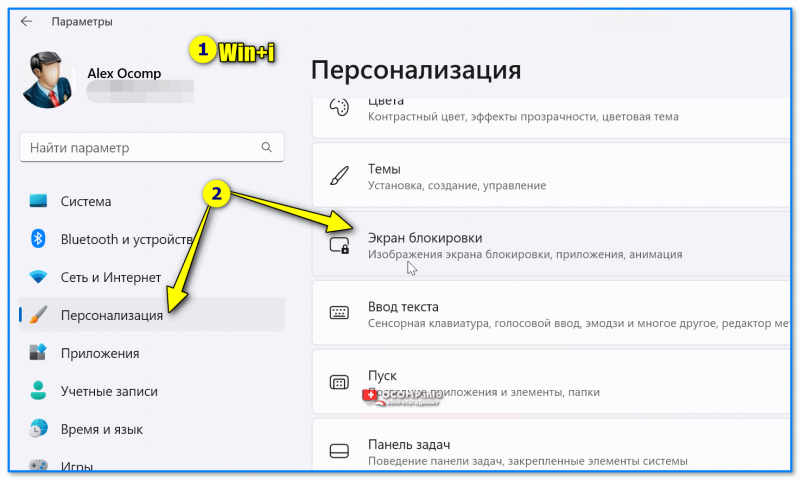
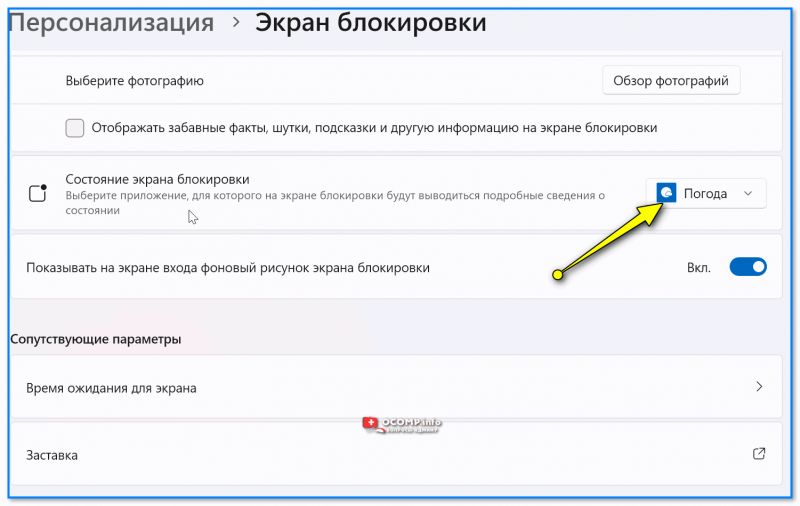
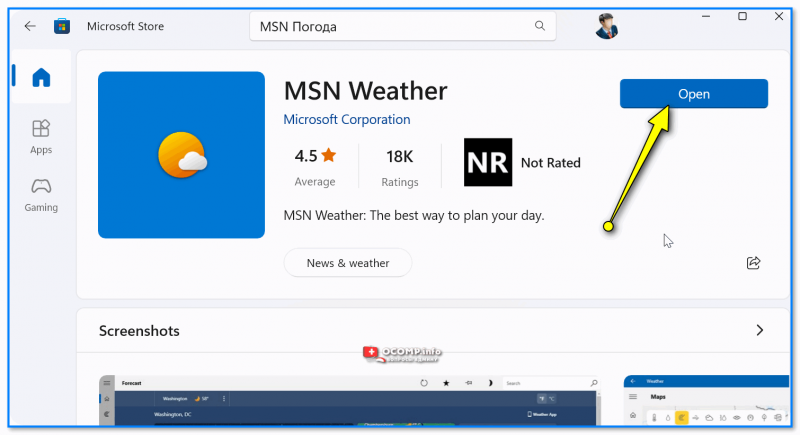
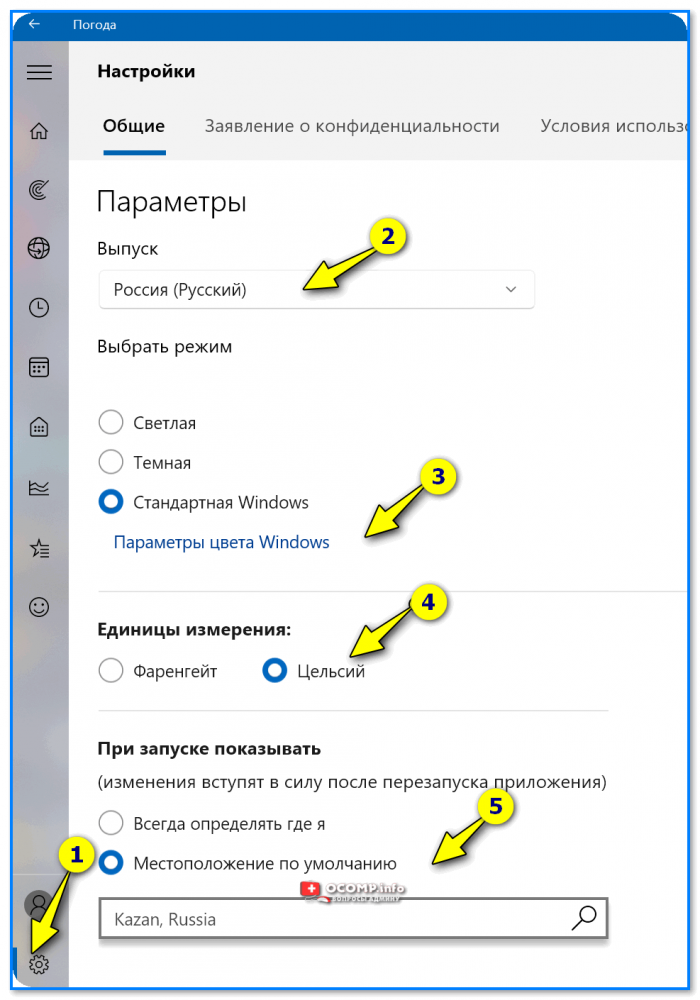
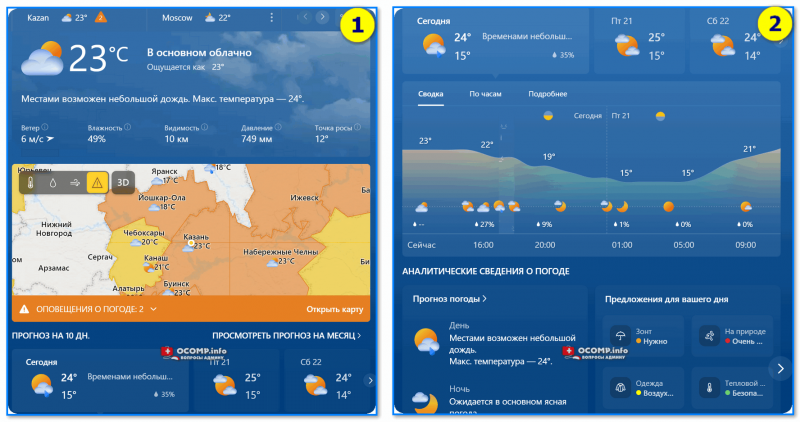







![[Последние новости] Популярная мужская группа Stray Kids попала в автомобильную...](https://cdn.amkstation.com/wp-content/uploads/2023/09/149497-983673-1-200x112.webp)